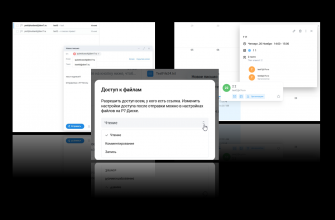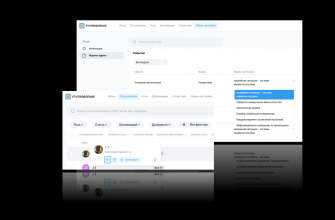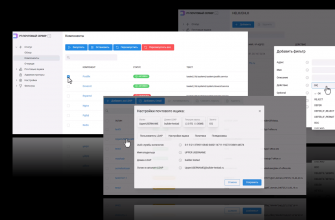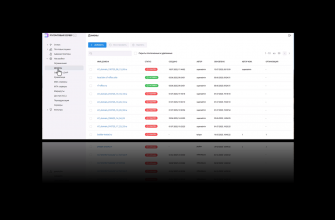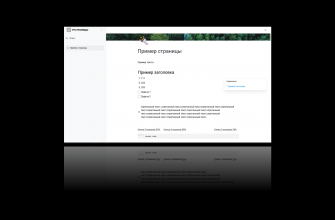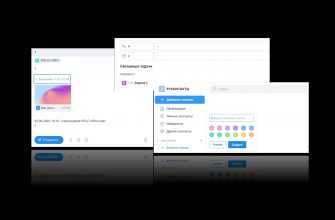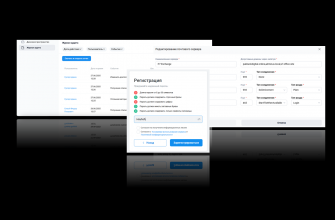Использование нескольких облачных сервисов уже вошло в привычку многих людей. Среди этих служб как правило несколько облачных хранилищ. Для удобства работы с сохраненными файлами их можно подключить к порталу «Р7-Офис», используя технологию WebDAV. Ее поддерживают Яндекс.Диск, NextCloud, Owncloud.
Подключение внешнего хранилища происходит по-разному. Для box, Dropbox и OneDrive достаточно кликнуть кнопку «Подключиться» и авторизоваться в открывшемся окне, чтобы тут же увидеть новый каталог в панели управления. Для Google Drive придется выполнить несколько операций.
Сегодняшний случай – средний по сложности, даже ближе к легкому.
Подключение внешнего хранилища
С чем мы имеем дело? WebDAV (или просто DAV) – это набор расширений для простого протокола передачи данных HTTP.
Общая логика действий при использовании набора расширений WebDAV одинакова, как для существующих сервисов, так и для тех, что еще могут появиться. Так что имеет смысл ее освоить,
- В нижней части меню на вашем портале «Р7-Офис» найдите блок подключения внешних хранилищ.
- Нажмите кнопку «Подключить».
- Кликните на кнопку нужного сервиса.
- Откроется блок для ввода данных: для Яндекс.Диск только логин и специальный пароль, для NextCloud и Owncloud также потребуется ввести URL-адрес.
- Заполните все поля. Система сама предлагает название папки, но вы можете ее переименовать.
- Кликните «Сохранить» и у вас появится доступ к файлам.
- Для редактирования файлов, скопируйте файлы из каталога в другую папку.
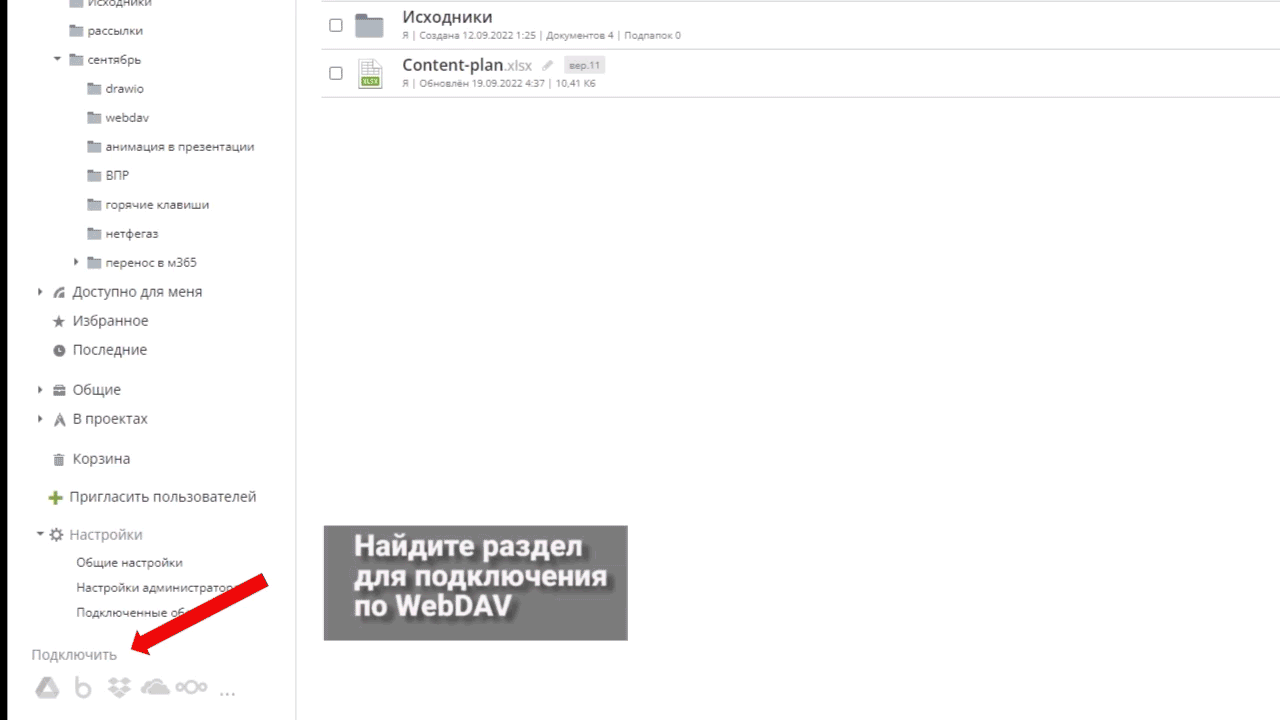
Внимание! Для подключения вам не нужно авторизовываться на внешнем сервисе. В поле «пароль» нужно вводить комбинацию, специально сгенерированную для приложений.
Покажем, как это сделать на примере Яндекс.Диска.
Получение пароля для приложений
Получение пароля для приложений
До того, как вы займетесь подключением хранилища к «Р7-Офис», загляните в свой Яндекс.Паспорт:
- Откройте вкладку Безопасность.
- Прокрутите страницу, найдите пункт «Пароли приложений»#nbsp;и кликните на него.
- На открывшейся странице согласитесь с вопросом и кликните «Включить пароли приложений».
- Кликните «Создать новый пароль».
- Выберите тип приложения «Файл».
- Задайте название для пароля, например «Р7-Офис».
- Кликните кнопку «Создать».
На экране отобразится одноразовый пароль приложения. Если вы случайно закроете окно, нужно будет сгенерировать новый. Копируйте и можете выполнить шаги по подключению, приведенные выше.
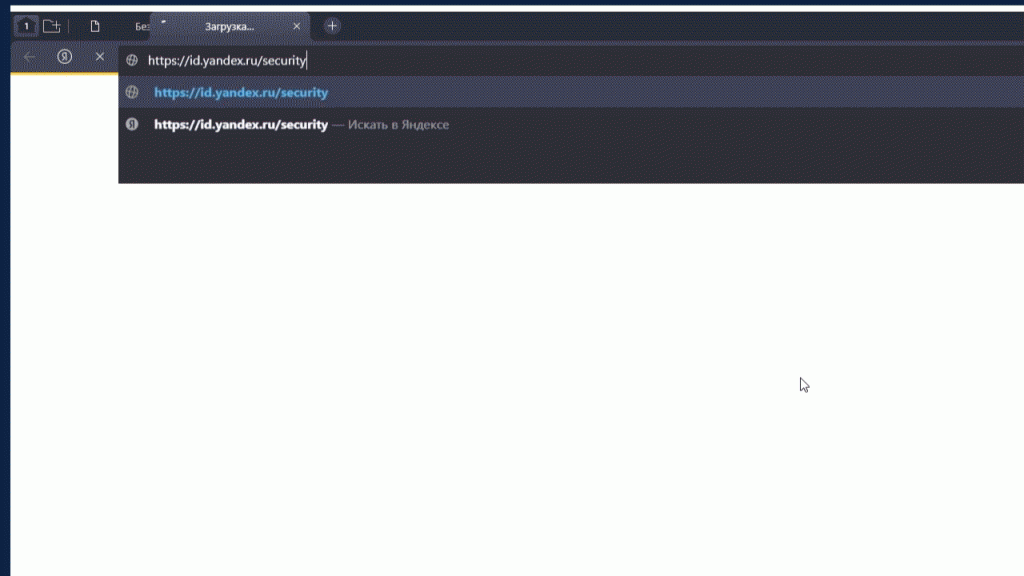
На случай, если вы пропустили: на прошлой неделе мы писали перенести данные из OneDrive в «Р7».